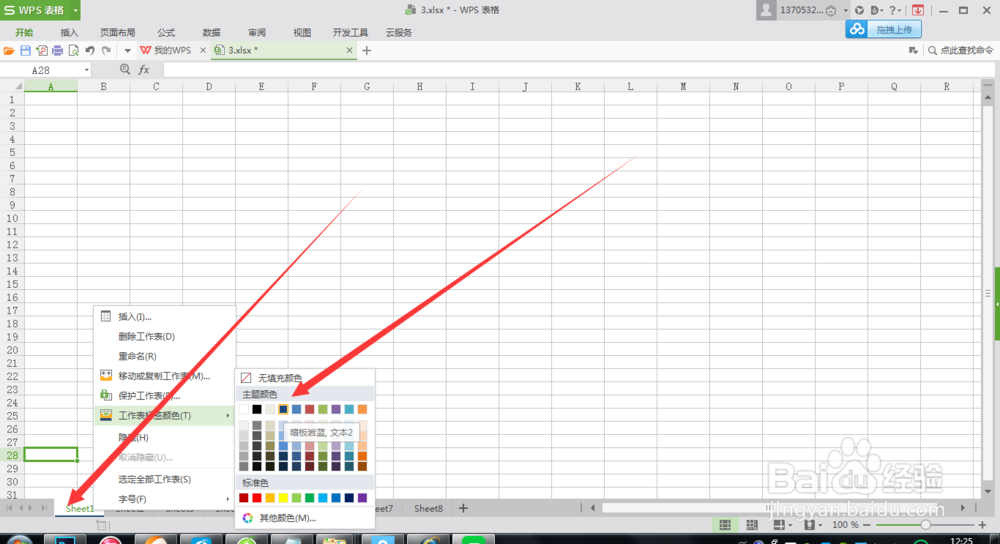Excel表格中给多个sheet工作表标签填充颜色
1、打开电脑中安装Excel软件,如下图。
2、在表格中的最下方有sheet1,sheet2,sheet3,右边还有一个“+”号,我们点击“+”好,创建一个sheet4,在多创建几个,
3、选择sheet1,鼠标右键选择“工作表标签颜色”,选择一个颜色,会发现底部会有颜色。如下图。
4、按照同样的方法我们把sheet2——到sheet8都选择一个颜色进行填充。
5、还可以给sheet重命名,选择sheet,鼠标右键选择“重命名,
6、在sheet中输入1月,如下图。在其他的几个sheet中也重命名一下,输入其他月份。也可以双击sheet进入重命名的编辑状态,如下图。这样,直观效果会好很多!
声明:本网站引用、摘录或转载内容仅供网站访问者交流或参考,不代表本站立场,如存在版权或非法内容,请联系站长删除,联系邮箱:site.kefu@qq.com。
阅读量:65
阅读量:70
阅读量:52
阅读量:22
阅读量:58